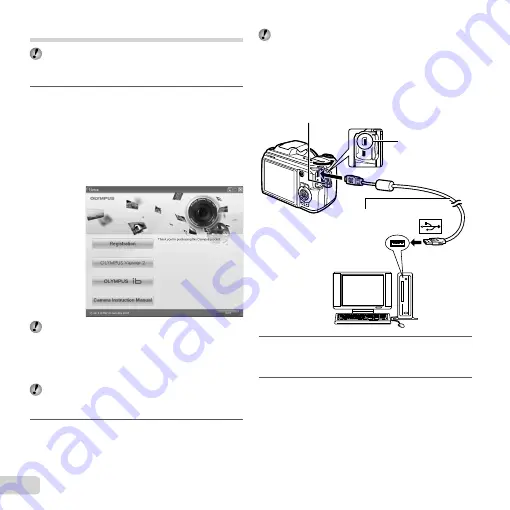
12
ES
Con
fi
guración con el CD suministrado
La instalación del software [ib] usando el CD suministrado
sólo está disponible en ordenadores con Windows.
Windows
Windows
1
Inserte el CD suministrado en una unidad de
CD-ROM.
Windows XP
●
Aparecerá el cuadro de diálogo “Con
fi
guración”.
Windows Vista/Windows 7
●
Aparecerá el cuadro de diálogo Autorun. Haga clic
en “OLYMPUS Setup” para mostrar el cuadro de
diálogo “Con
fi
guración”.
Si no aparece el cuadro de diálogo “Con
fi
guración”,
seleccione “Mi PC” (Windows XP) o “Equipo”
(Windows Vista/Windows 7) desde el menú de inicio.
Haga doble clic en el icono del CD-ROM (OLYMPUS
Setup) para abrir la ventana “OLYMPUS Setup” y, a
continuación, haga doble clic en “Launcher.exe”.
Si aparece el cuadro de diálogo “User Account
Control” (Control de cuentas de usuario), haga clic en
“Yes” (Sí) o “Continue” (Continuar).
2
Siga las instrucciones en pantalla de su
ordenador.
Si no aparece nada en la pantalla de la cámara
incluso después de conectar la cámara al ordenador,
puede que la batería se haya agotado. En tal caso,
desconecte la cámara, y reconéctela después de
cambiar la batería por una nueva.
Conexión de la cámara
Conexión de la cámara
Multiconector
Abra la tapa del conector en la
dirección de la
fl
echa.
Cable USB
(suministrado)
3
Registre su producto Olympus.
●
Haga clic en el botón “Registro” y siga las
instrucciones en pantalla.
4
Instale OLYMPUS Viewer 2 y el software [ib].
●
Compruebe los requisitos del sistema antes de
iniciar la instalación.
●
Haga clic en el botón “OLYMPUS Viewer 2” o
“OLYMPUS ib” y siga las instrucciones en pantalla
para instalar el software.
Содержание SP-620UZ
Страница 74: ...VM145101...













































